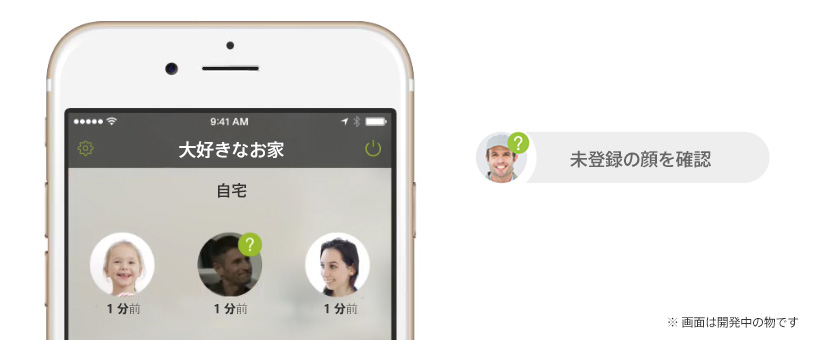こんにちは、代表の西山です。
午前中にも大きめの地震があったようですが、箱根の地震が多いのが気がかりです。
さて、先週発売した顔認証つきホームカメラ「Netatmo Welcome」ですが、ブログの反響が大きかったので、続きの記事を書こうと思います。
Welcomeについての問い合わせのうちで、顔認識についての質問を多く頂きます。今回は顔認識について、認識の方法などを説明したいと思います。また、本記事に掲載のスクリーンショットは、アプリのアップデート中により、最新版と表示名称が異なる場合がございますが予めご了承下さい。
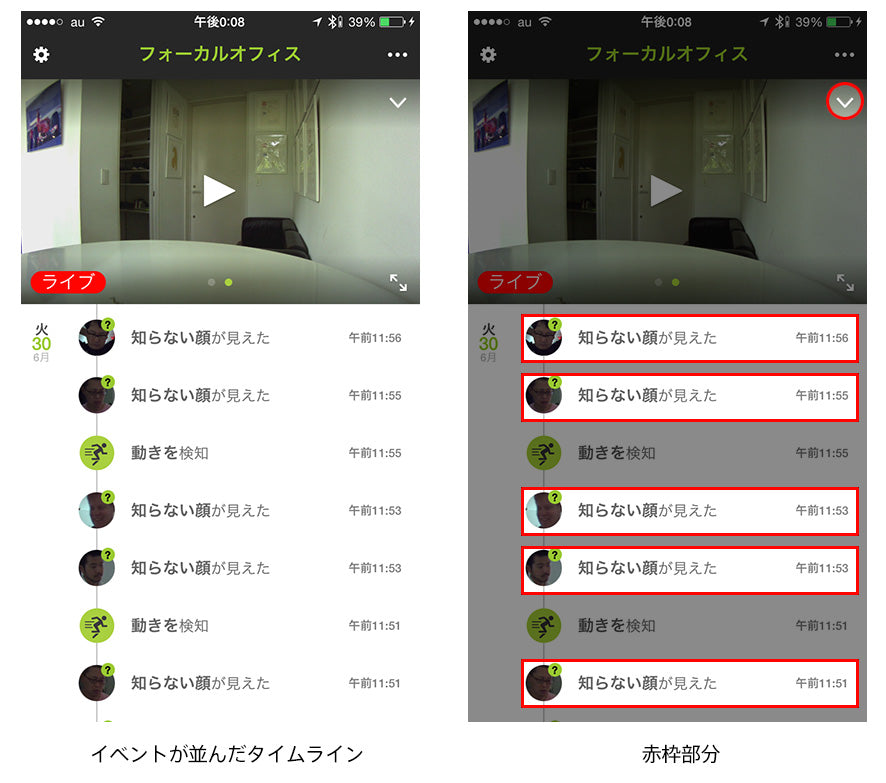
Welcomeのセットアップが完了すると、Welcomeは自動的に動体検知を開始してビデオの録画を開始することになります。
顔認識の方法ですが、顔認識用に顔写真などの静止画像を用意する必要があると思われるかもしれませんが、とくにそういった物を用意する必要はなく、Welcomeのカメラで捉えたビデオ映像を元に顔認識を行います。スクリーンショットを使って説明していきます。
Welcomeが人の顔を捉えると、アプリのタイムライン上に「知らない顔が見えた」(右の赤枠部分)と表示されます。各イベントをタップすると、録画データを再生することが出来ます。
では、実際に顔認識を使って人物を登録して行きます。まずは、右上の赤丸で囲まれた、下向き三角をタップします。

そうすると、Welcomeカメラで捉えた顔が表示されます。認識できなかった顔には「?」マークが表示されます。捉えた顔を登録するには、アイコンを長押しします。すると「認識」、「忘れる」、「顔ではないですか?」と表示されます。顔を新しく登録するには「認識」をタップします。
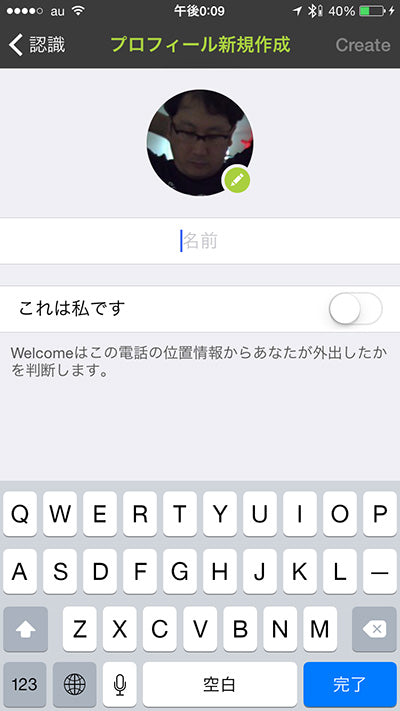
プロフィール新規作成が表示されるので、名前を付けてプロフィール登録を行います。下に表示されている項目をオンにすることで、自分の顔として登録することが出来ます。
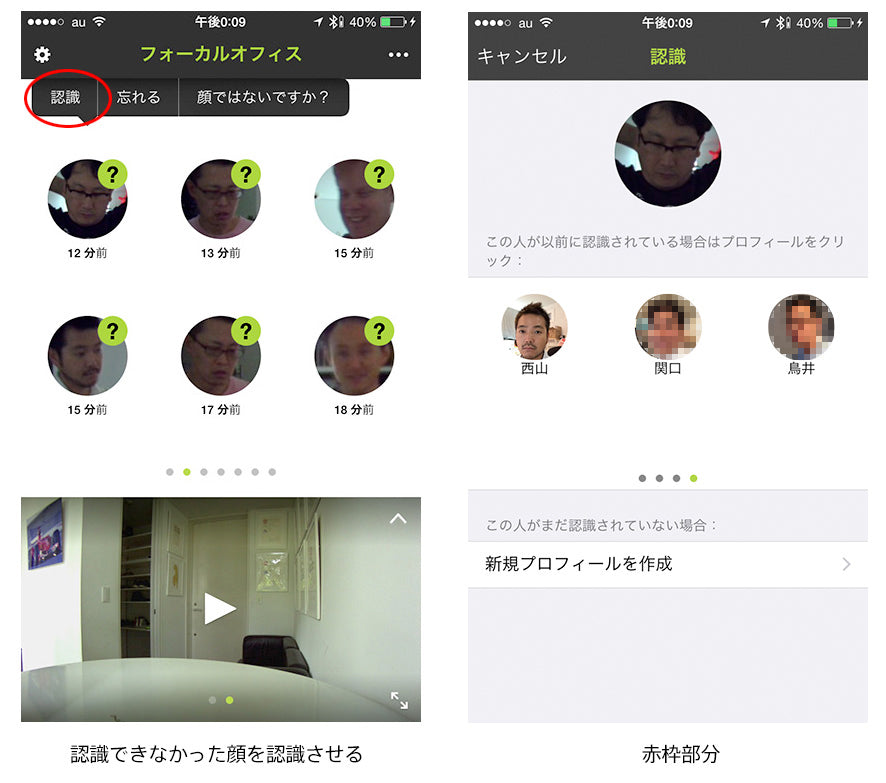
プロフィール登録したら、あとは未登録の顔として認識されている顔を選択して、プロフィール登録した顔にマッチングを行っていきます。最初の動作と同じように、未登録の顔を長押しして「認識」を選択、次に出てくる画面でプロフィール登録した顔(人物)を選択して、顔と名前のマッチングを行います。
ある程度の回数、マッチングを行うことで顔の認識精度が上がっていきます。
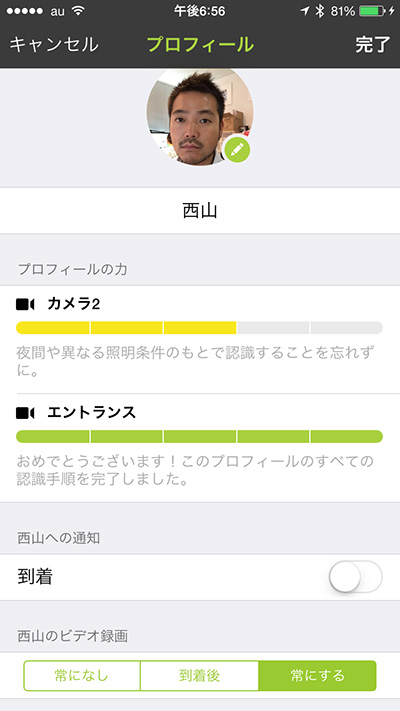
認識精度は、プロフィール登録した画面で確認することが出来ます。社内のテスト機ではWelcomeを2台使用しているので、カメラごとに顔認識レベルを確認できます。
また、各プロフィールごとにビデオ録画のオンオフを設定出来るので、顔を認識した通知だけを行いプライバシーのためにビデオの録画はしないという設定も可能です。
例えば、歳の離れた兄弟のいる家庭で大きなお子さんの録画はせずに、小さなお子さんの録画のみ行うような使い方が可能です。
次回は、別な機能の紹介を行いたいと思います。
FOCAL POINT